よくあるご質問
質問
スキャナードライバーのインストール方法を知りたい。(FAQ No.01237)
回答
スキャナードライバーのインストール方法を説明します。
スキャナードライバーをインストールすると、TWAIN対応のソフトウェアからスキャンを実行できます。
操作ステップ
1. インストールするスキャナードライバーの製品名を入力する。
スキャナードライバーのダウンロードページで、製品名を入力します。
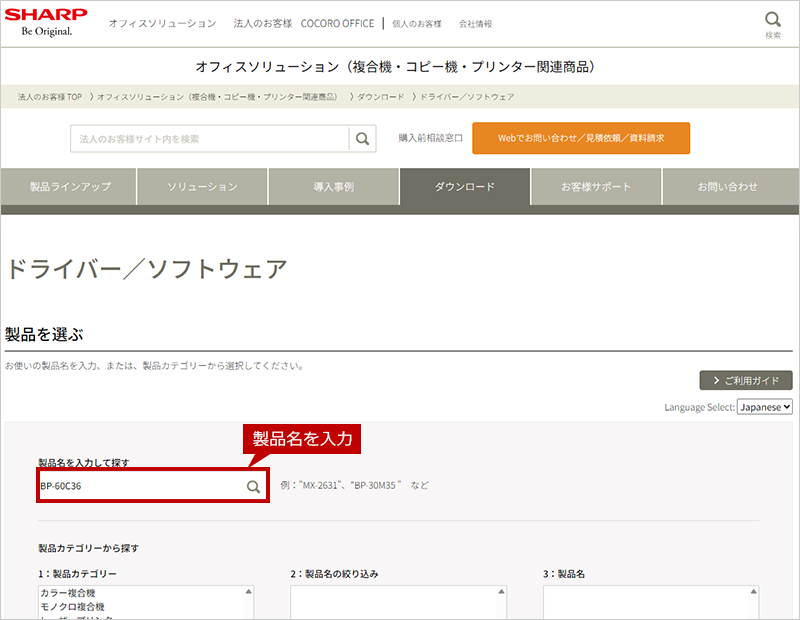
2. お使いのOSを選択する。
お使いのパソコンのOSが自動判別されますので[次へ]をクリックします。
例)Windows11
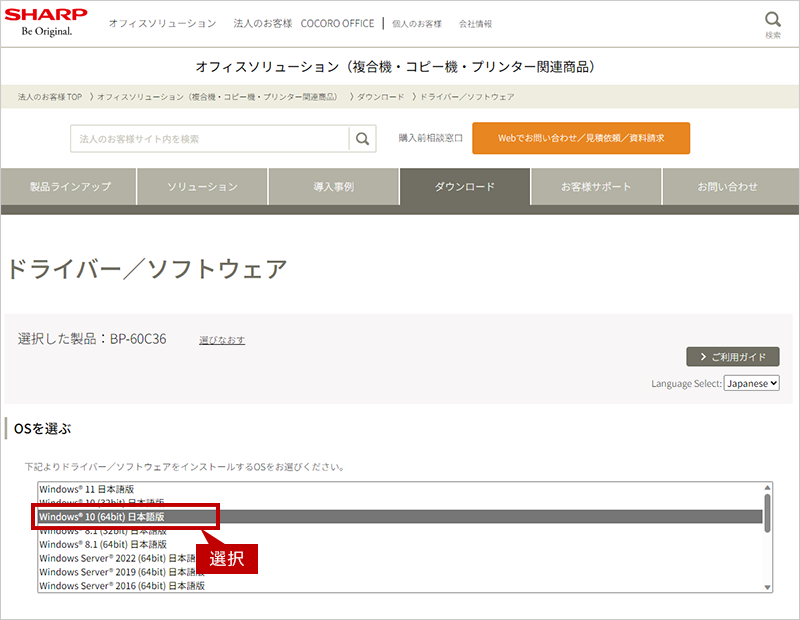
※その他のOSを選択する場合は、[その他のOSを選ぶ]をクリックします。
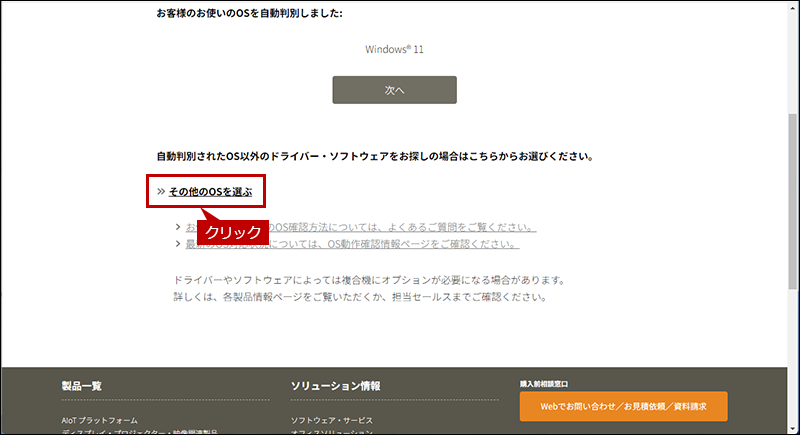
◎ パソコンのOS情報を調べる場合
ご利用のパソコンのOS情報を調べる場合は、「パソコンのOSやビット数が知りたい。」をご覧ください。
3.スキャナードライバーを選択する。
ダウンロード可能なドライバーの一覧が表示されますので、スキャナードライバーをクリックします。
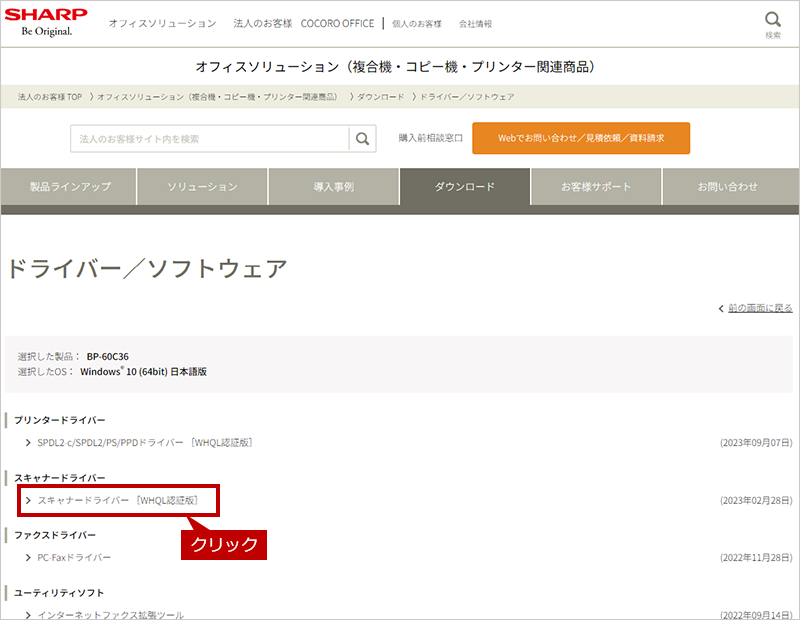
4. スキャナードライバーをダウンロードして実行する。
[使用許諾に同意の上、ダウンロードする]ボタンをクリックし、表示されたウィンドウにある[開く]ボタンをクリックします。
お客様の環境により、ウィンドウは表示されず自動的に保存される場合があります。
ファイルを保存した場合は、ファイルをダブルクリックして実行してください。
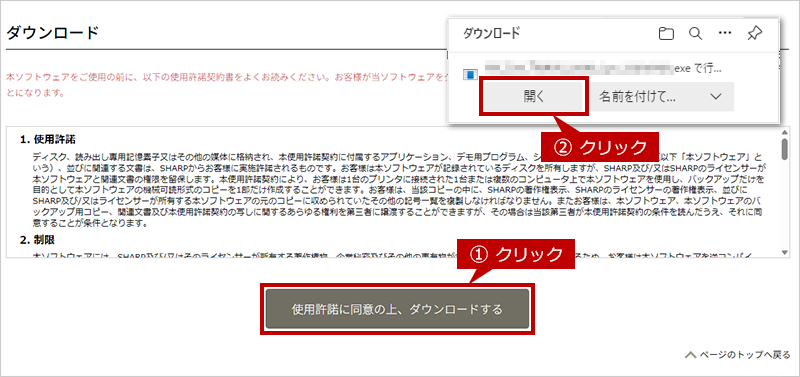
◎ インストールは管理者権限で実行する
● 保存したファイルを右クリックし、表示されたメニューから[管理者として実行]をクリックしてインストールします。
● パスワードを求められる場合は、管理者のパスワードを入力してください。
5. スキャナードライバーのインストール先を指定する。
ファイルを展開するフォルダーを確認し、[次へ]ボタンをクリックします。
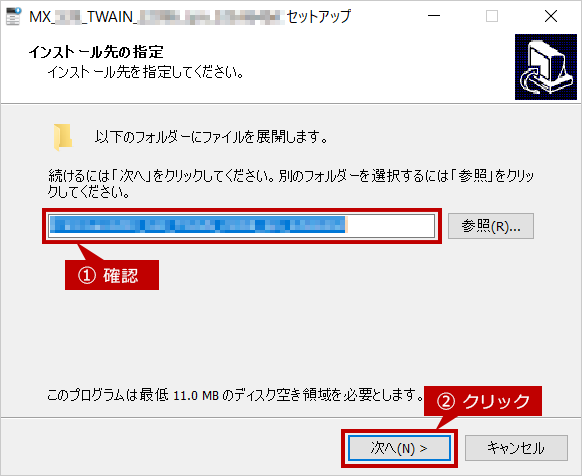
6. ファイルのコピーを開始する。
[はい]ボタンをクリックすると、ファイルのコピーが始まります。
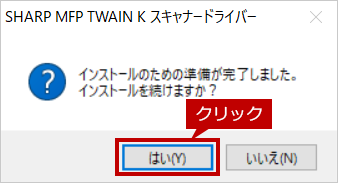
◎ セキュリティに関する警告ウィンドウが表示された場合
スキャナードライバーに問題はありませんので、インストールを続行するボタンを選択してください。
7. インストールを完了させる。
[OK]ボタンをクリックします。
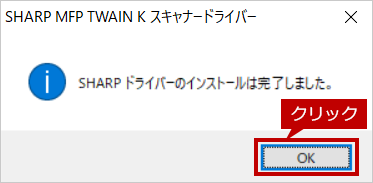
8. 複合機の登録画面を表示する。
◆ Windows11の場合
1. [スタート]ボタンをクリックし、表示されたスタートメニューにある[すべてのアプリ]ボタンをクリックします。
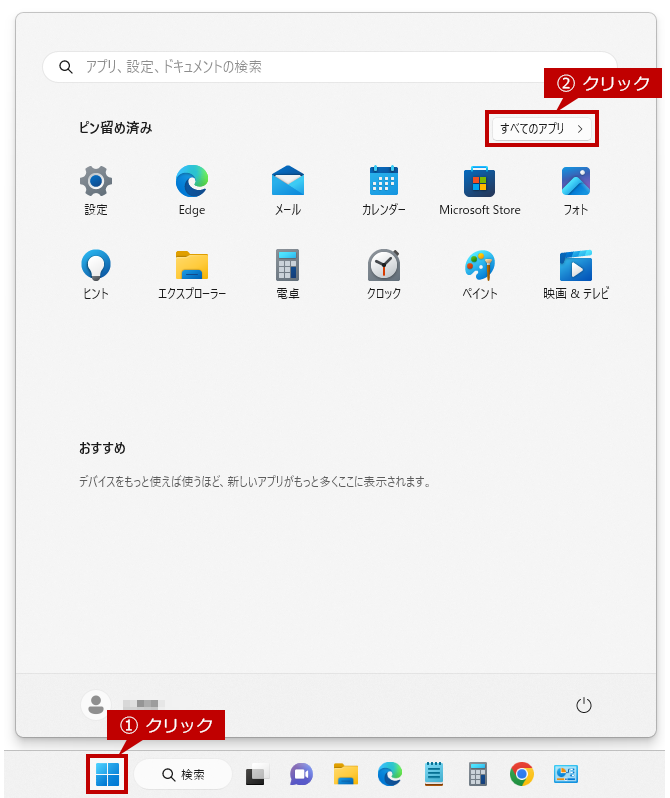
2. すべてのアプリが表示されますので、[デバイスの選択]をクリックします。
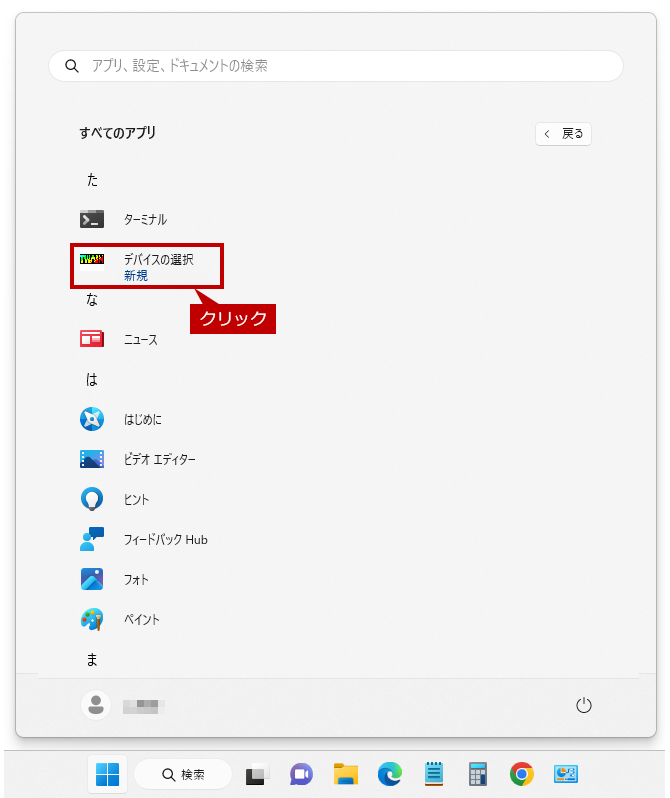
◆ Windows10/8.1の場合
[スタート]ボタンをクリックし、表示されたアプリの一覧から[デバイスの選択]をクリックします。
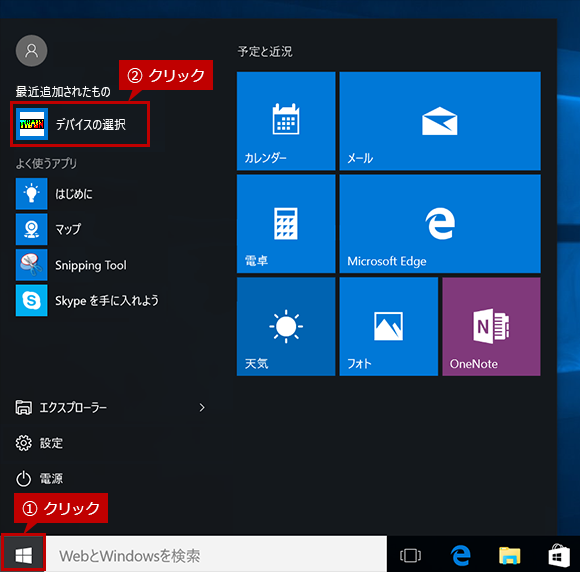
◆ Windows7/VISTAの場合
[スタート]ボタンをクリックし、[デバイスの選択]をクリックします。
メニューに[デバイスの選択]が見当たらない場合は、[すべてのプログラム]をクリックしてください。[SHARP MFP TWAIN K]フォルダーの中に[デバイスの選択]があります。
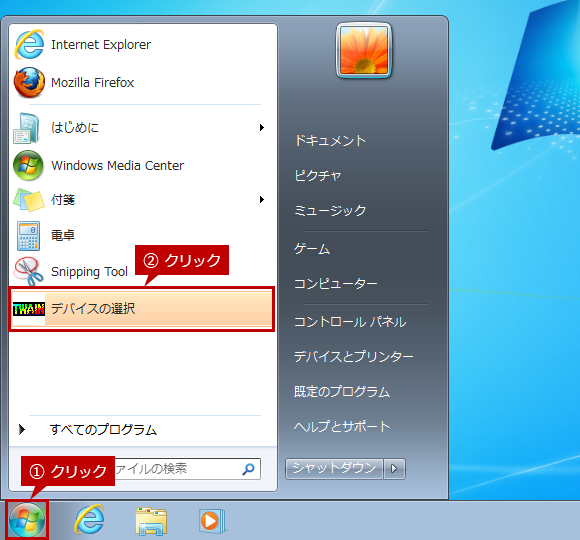
◎メモ
Windows7/Vista に対応しているモデルの場合。
9. 登録する複合機を検索する。
[検索]ボタンをクリックします。
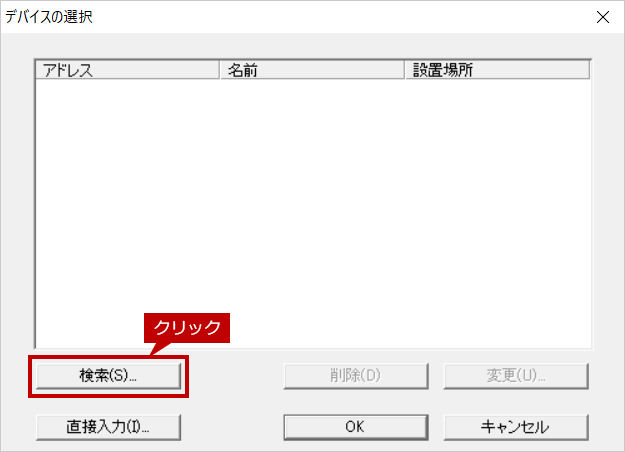
10. 複合機を登録する。
検索された複合機を確認し、[OK]ボタンをクリックします。
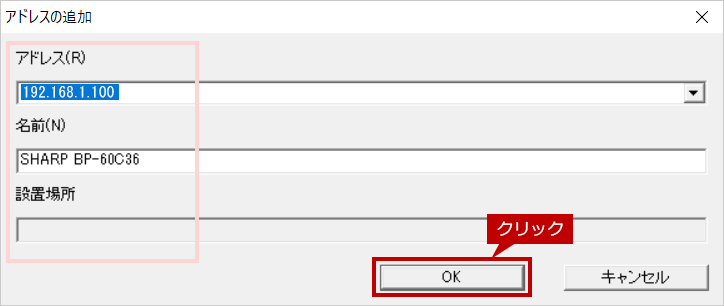
◎ 複合機が複数台ある場合
アドレスのプルダウンボタンをクリックすると、検索された全ての複合機が表示されます。表示されたリストの中から、登録したい複合機を選択してください。
登録したい複合機のIPアドレスが分からない場合は、「複合機のIPアドレスを確認したい。」をご覧ください。
11. 複合機の登録を完了させる。
[OK]ボタンをクリックしてください。
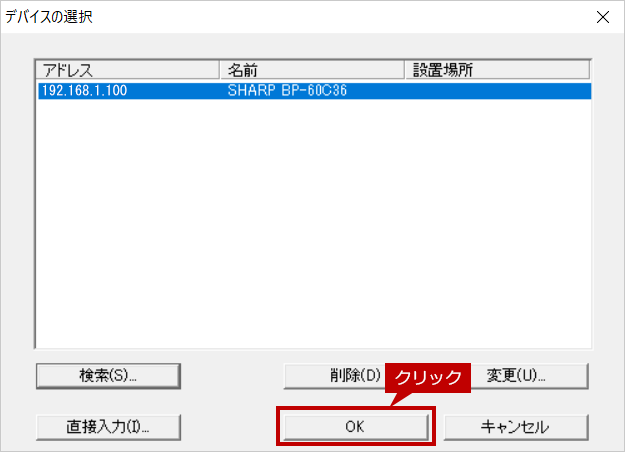
関連キーワード
TWAIN / スキャナー / ドライバー / スキャナードライバー / インストール / セットアップ / Windows
各製品のよくあるご質問トップに戻る
BP-20C25 / BP-21C20 / BP-22C20 / BP-30C25 / BP-30M28 / BP-30M31 / BP-30M31L / BP-30M35 / BP-40C26 / BP-40C36 / BP-41C26 / BP-41C36 / BP-50C45 / BP-50C55 / BP-50C65 / BP-51C45 / BP-51C55 / BP-51C65 / BP-60C26 / BP-60C31 / BP-60C36 / BP-70C26 / BP-70C45 / BP-70C55 / BP-70C65 / BP-70M45 / BP-70M55 / BP-70M65 / BP-70M75 / BP-70M90 / BP-71C26 / BP-71C36 / BP-71C45 / BP-71C55 / BP-71C65 / BP-71M45 / BP-71M55 / BP-71M65 / BP-C131WD / BP-C533WD / BP-C533WR / DX-20C20 / MX-2000F / MX-2020F / MX-2300FG / MX-2300G / MX-2301FN / MX-2310F / MX-2311FN / MX-2514FN / MX-2517FN / MX-2600FG / MX-2600FN / MX-2610FN / MX-2630FN / MX-2631 / MX-2640FN / MX-2650FN / MX-2650FV / MX-2661 / MX-2700FG / MX-2700G / MX-3100FG / MX-3100FN / MX-3110FN / MX-3111F / MX-3112FN / MX-3114FN / MX-3117FN / MX-3140FN / MX-3150FN / MX-3150FV / MX-3161 / MX-3500FN / MX-3500N / MX-3501FN / MX-3501N / MX-3600FN / MX-3610FN / MX-3611F / MX-3614FN / MX-3630FN / MX-3631 / MX-3640FN / MX-3650FN / MX-3650FV / MX-3661 / MX-4100FN / MX-4101FN / MX-4110FN / MX-4111FN / MX-4140FN / MX-4141FN / MX-4150FN / MX-4150FV / MX-4151 / MX-4170FN / MX-4170FV / MX-4171 / MX-4500FN / MX-4500N / MX-4501FN / MX-4501N / MX-5000FN / MX-5001FN / MX-5110FN / MX-5111FN / MX-5140FN / MX-5141FN / MX-5150FN / MX-5150FV / MX-5151 / MX-5170FN / MX-5170FV / MX-5171 / MX-5500N / MX-6150FN / MX-6150FV / MX-6151 / MX-6170FN / MX-6170FV / MX-6171 / MX-6200N / MX-6201N / MX-6540FN / MX-7000N / MX-7001N / MX-8081 / MX-M1054 / MX-M1056 / MX-M1204 / MX-M1206 / MX-M264FP / MX-M266FP / MX-M266FV / MX-M283N / MX-M314FP / MX-M316FP / MX-M316FV / MX-M316G / MX-M316GV / MX-M3531 / MX-M354FP / MX-M356FP / MX-M356FV / MX-M363N / MX-M365FN / MX-M4070 / MX-M4071 / MX-M464FN / MX-M465FN / MX-M503N / MX-M5070 / MX-M5071 / MX-M564FN / MX-M565FN / MX-M6070 / MX-M6071 / MX-M623 / MX-M654FN / MX-M6570 / MX-M753 / MX-M754FN / MX-M7570 / MX-M904
更新日:2025年10月22日